На огляді чудова десятка кращих прог для резервування даних. Одні, переважно, заточені, щоб привести до тями комп, коли не завантажується Windows. Інші — на періодичне резервування особистої інформації. Всі розглянуті версії — безплатні, багато хто має платні аналоги з додатковими функціями.
Redo Backup and Recovery
Редо — спец версія завантажувача Linux, що включає віконні та консольні програми для резервування, реанімації розділів вінчестера та інших операцій. Користувачам Windows пакет програм Redo теж стане в пригоді, оскільки він завантажується зі зовнішнього носія та розуміє все файлові системи.
У Редо хоча й англійський інтерфейс, але він не викликає труднощів. У інтерфейсі основного модуля існує 2 значки: перший — для копіювання жорсткого диска, другий — для його відновлення. Записувати образ диска можна як на вихідний розділ, так і на інший.
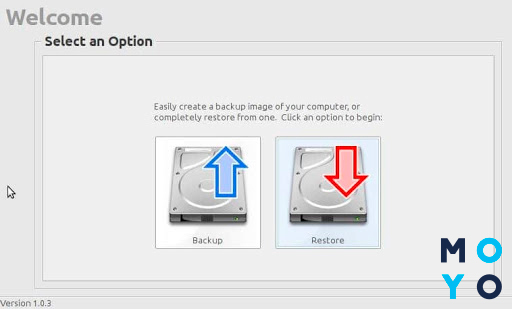
Крім основної утиліти до Редо входять наступні програми:
- файловий менеджер (можна гуглити по ходу справи);
- переглядач зображень;
- командний рядок;
- текстовий редактор;
- браузер.
Redo вміє не тільки відновлювати диск цілком за допомогою заздалегідь записаного образу: у ньому є консольні програми для тонкої роботи з вінчестером.
Чи не ПоверПойнтом єдиним: В якій програмі роблять презентацію: 10 найкращих сервісів
EASEUS Todo Backup Free
У вільній версії проги реалізовані наступні можливості:
- Резервування/реанімація дисків та їх частин.
- Реанімація з резервної копії постраждалих системних розділів Windows. на вихідному або іншому носії.
- Вибір рівня компресії резервних копій.
- Зберігання декількох версій файлів.
- Затирання інформації на диску.
- Клонування дисків, обраних розділів, перенесення Windows на інший носій.
- Створення перед завантажувального середовища для реанімації Windows, яка не завантажується.
- Резервування у хмару.
- Створення реанімуючого диска.
- Перекидання на інший ПК з ідентичним залізом.
Прога підтримує 3 види архівування:
1. Повний
Щоразу все перезаписується заново.
2. Інкрементний
Починаючи з другого резервування, бекапяться (відбувається резервна копія даних) тільки файли. які змінились та нові.
3. Диференціальний
Аналог інкрементного методу, відмінності — більше копій та місця на диску, відновлення відбувається швидше.
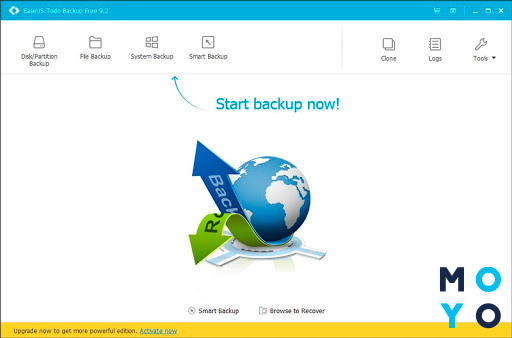
Todo — одна з кращих програм для резервного копіювання та реанімації системи. Її функціональність дійсно вражає.
У пошуках втраченого: Як відновити вилучені файли з комп'ютера: 5 програм в допомогу
Cobian Backup
Програма заточена під регулярне резервування інформації у комп'ютері під Windows. Завантажувальні диски Cobian не створює, зате можна налаштувати автоматичне копіювання потрібних папок. Існує навіть вивантаження по FTP, що нетипово для безплатного ПЗ. Можна вибрати резервування зі стисненням або без, перший варіант передбачає додаткове навантаження на залізо.
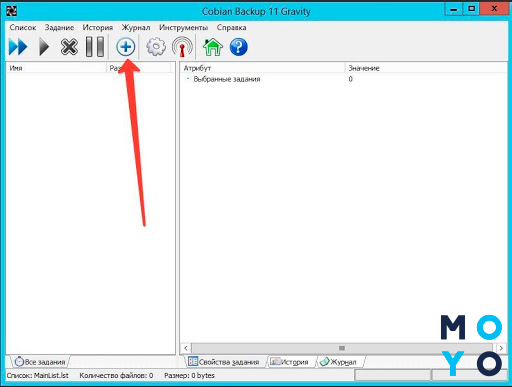
Утиліта встановлюється у вигляді програми або служби. Після інсталяції з'являється значок Cobian у системному треї, подвійний клац по якому відкриває настройки. Десятки регульованих параметрів грамотно розподілені на кілька вікон, розібратися в них допомагає наявність російськомовного інтерфейсу.
Заходимо на віддалений планшет, смартфон: Способи віддаленого управління Android-пристроєм: 5 безкоштовних програм
Aomei Backupper
Продукт компанії Aomei по функціоналу нагадує бекапер Todo, тільки у нього більш сучасний дизайн. Ще одна сильна сторона Aomei — наявність русифікатора, необов'язково обмежуватися вихідної англійською версією. У функції софту входить:
- Резервування та відновлення дисків Windows, розділів, окремих файлів.
- Починаючи з 5-ої версії, для користувачів безкоштовного софту доступна технологія Universal Restore, що дозволяє переносити Windows на інший ПК.
- Можна робити повне, інкрементне, диференціальне копіювання; запускати бекап Windows, не припиняючи роботу з документами, різними програмами; вибирати ступінь компресії копій (нульова, середня, висока).
- Клонування дисків / розділів.
- Синхронізація файлів.
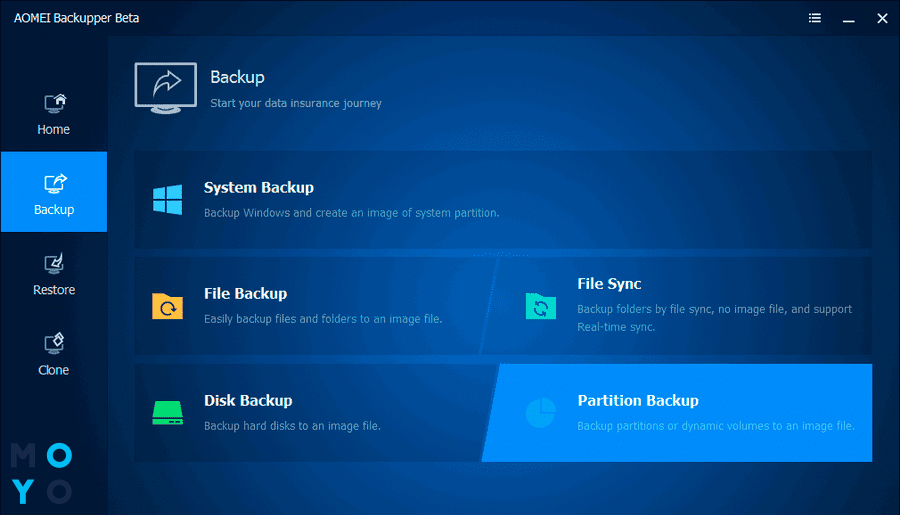
Aomei Backupper — програма для швидкого створення резервних копій Windows, яка поєднує просунутий дизайн й функціональність. Після установки русифікатора з нею приємно працювати.
Вибираємо бренди вінчестерів: ТОП-5 кращих виробників внутрішніх жорстких дисків (HDD)
Macrium Reflect Free
Програма Рефлект добре зарекомендувала себе у якості інструменту перенесення Windows з HDD на SSD. Також з її допомогою зручно створювати образ системи. Щоб завантажити безплатний софт, потрібно на сайті компанії Macrium вибрати Free версію. Інтерфейс проги англійською, але він не перевантажений деталями, розібратися в меню можна. Наприклад, перенесення системи на інший диск робиться буквально в 3 етапи:
- У вкладці Backup тиснемо «Clone this disk».
- При необхідності прибираємо галочки з розділів, які не потрібно копіювати. Клікаємо «Select a disk...» внизу, щоб вибрати, куди потрібно бекапить.
- Пару раз натискаємо «Next», а потім — «Finish» і «ОК».
Щоб створити образ диска, потрібно у вкладці Backup клацнути «Create an image...». Далі має бути процедура схожа на клонування. За замовчуванням прога пропонує середній рівень стиснення даних. Після завершення бекапа вийшов образ диска, який видно у вкладці Restore, з нього можна скопіювати потрібні файли.
Що там під корпусом вінчестера: Як працює жорсткий диск (HDD): пристрій та принцип роботи жорсткого диска в 6 розділах
Paragon Backup & Recovery
Бекапер призначений для резервування даних комп'ютерів, які працюють під MacOS і призначеними для користувача версіями Windows. Серверну Windows бекапить за допомогою софту компанії Paragon не вийде. У функціонал проги входить створення образу диска для відновлення системи та резервування, яке можна виконувати із заданою періодичністю: щодня, щомісяця, за подією. Доступні 3 різновиди бекапа: повний, інкрементний, диференційний. Вибір залежить від бажаної швидкості резервування, наявності вільних мегабайтів та інших чинників.
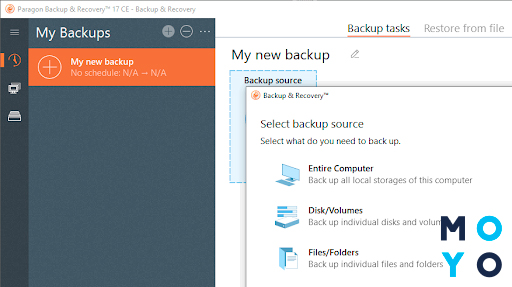
Можна вибрати термін зберігання бекапа. За замовчуванням дані зберігаються, поки не будуть видалені користувачем. Крім того, налаштовується рівень стиснення архівів, можлива установка пароля. Можна резервувати все диски ПК, ділити бекап на частини. Дітище фірми Paragon відносять до кращих програм для систематичного резервного копіювання файлів багато в чому через авторитет компанії-розробника.
Реанімуємо вінчестер: Як вилікувати жорсткий диск (HDD) і виправити биті сектора: 7 хороших програм для діагностики
BackUp Maker
Якщо потрібно налаштувати тільки резервування тек у Windows, можна скористатися утилітою BackUp Maker. У проги простий та логічний російськомовний інтерфейс. Алгоритм налаштування:
- Вибираємо папки для резервування.
- Встановлюємо фільтри файлів, якщо це необхідно.
- Вибираємо час початку копіювання або пов'язуємо старт бекапа до системної події (запуск ОС, вихід з неї, з'єднання з флешкою).
- Визначаємося з нюансами копіювання.
- Вибираємо місце зберігання бекапа (на цьому ж ПК або відправляти по FTP).
- Налаштовуємо присвоєння копіям імен.
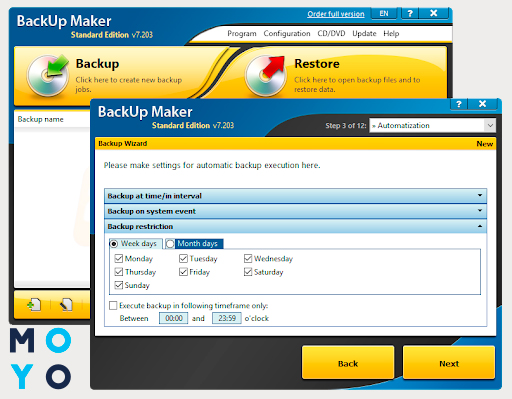
Після налаштування бекапа програма у фоновому режимі з потрібною періодичністю буде створювати копії у форматі zip. На архів можна поставити пароль. Існує можливість задати поділ бекапа на частини.
Цікава стаття: Хто і як винайшов перший жорсткий диск: 4 епохи історії HDD
Action Backup
Утиліта Action схожа на BackUp Maker, вона теж призначена для файлового резервування. Завдання у ній налаштовуються аналогічним чином. Доступне вивантаження на HDD, по FTP, на флешку, до каталогу локальної мережі. Реалізовано тонкі настройки архівації: можна пропускати системні файли, не стискати відео і т.п. Існує можливість задати параметри видалення застарілих копій:
- прибивати їх після заданої кількості днів або тижнів;
- почистити вінчестер, коли на ньому залишається мало місця.

Можна налаштувати, коли видаляти архіви: до запису нового або після. Доступний вибір ступеня стиснення, типу копіювання. Action — одна з кращих backup програм для недосвідчених користувачів. Вона повністю русифікована, існує деревоподібна довідка зі скринами. Працює у фоновому режимі, всі дії та результати копіювання на виду.
Вибираємо тип диска: SSD або HDD — що краще: відмінності 2 типів накопичувачів
DriveImage XML
Прога цікава можливістю створення точних копій розділів і записом бекапчіка у формат xml. Можливості утиліти:
- Запис образів дисків і окремих обраних розділів.
- Відновлення образів дисків. Операція можлива без перезавантаження Windows.
- Клонування дисків.
- Перегляд образу, пошук і витяг з нього файлів.
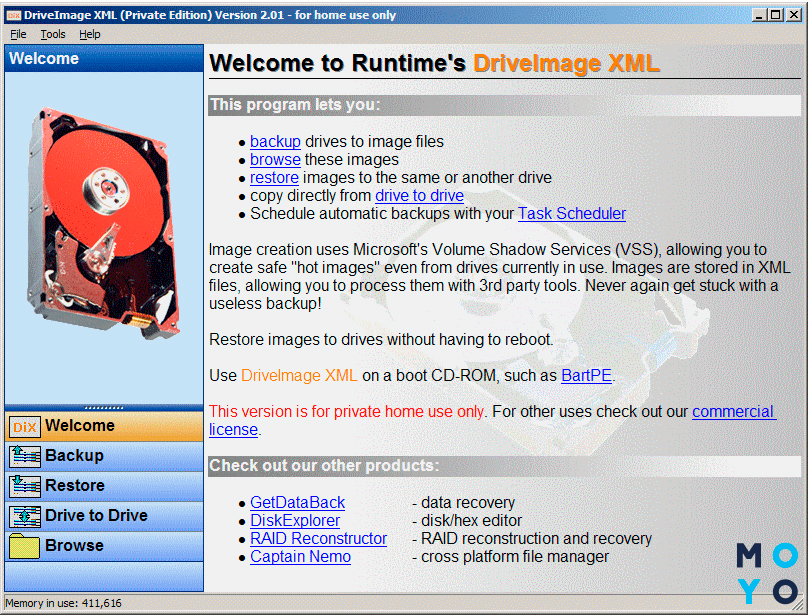
Прога не вміє робити диференційоване копіювання, можна тільки перезаписувати все по новій. Зате розробник серйозно поставився до забезпечення безпеки під час виконання операцій, пов'язаних з можливою втратою інформації. У деяких випадках для продовження роботи потрібно ввести ключ, вказаний у меседжі, що попереджає.
Реанімуємо флешку: Як відновити дані з флешки: 5 кращих програм
Everyday Auto Backup
Програма Everyday — це мінімум налаштувань для щоденного резервування файлів. Функціонал програми для швидкого резервного копіювання на виду:
- можливість фільтрації файлів, які підлягають резервуванню, по іменах і / або розширенням;
- планування запуску резервних копій;
- швидке налаштування профілю резервування;
- перезапис архівів або додавання нових копій.
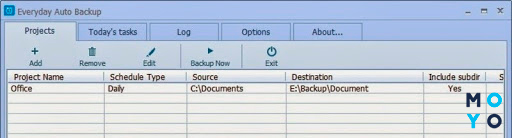
Інфу для бекапа Everyday може брати з вінчестера, зовнішнього диска або мережевого каталогу. Для запису архіву передбачені ці ж 3 варіанти локацій. Налаштування резервування максимально прості, передбачено тільки повне копіювання.
Наостанок таблиця, по якій можна орієнтуватися при виборі програми:
| | Робота з розділами диску | Файлове резервування | Російськомовний інтерфейс | Вивантаження у FTP | Вивантаження у хмару |
|---|---|---|---|---|---|
| Redo Backup and Recovery | + | - | - | - | - |
| EASEUS Todo Backup Free | + | + | - | + | + |
| Cobian Backup | - | + | + | + | - |
| Aomei Backupper | + | + | + | - | - |
| Macrium Reflect Free | + | - | - | - | - |
| Paragon Backup & Recovery | + | + | - | - | - |
| BackUp Maker | - | + | + | + | + |
| Action Backup | - | + | + | + | - |
| DriveImage XML | + | - | - | - | - |
| Everyday Auto Backup | - | + | - | - | - |
Тільки дві з десяти прог поєднують функції, які дають можливість працювати з розділами дисків (реанімувати за образом і/або клонувати) і бекапити файли. Ніякої трагедії у цьому немає, оскільки можна юзати різні програми при потребі.
Реанімуємо iPad: Як відновити Айпад: 3 найкращі способи




























Personal Backup. Больше 10 лет пользуюсь